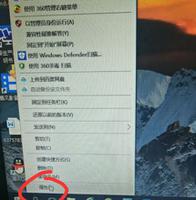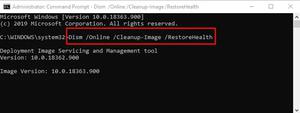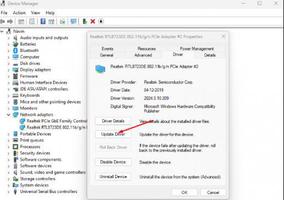修复Win11或10中的逃离塔科夫蓝屏错误BSOD
您在玩《逃离塔科夫》时遇到 Kernel_mode_heap_corruption 蓝屏错误吗?对于一些玩家来说,在线第一人称动作角色扮演游戏/模拟器游戏崩溃并显示此 BSOD。
有时,应用程序会显示多个蓝屏错误,例如Driver_Portion_must_be_nonpaged。
失败的内容:mrxsmb.sys、Attempted_write_to_readonly_memory失败的内容:winusb.sys 和 SYSTEM_SCAN_AT_RAISED_IRQL_CAUGHT_IMPROPER_DRIVER_UNLOAD。
失败的原因:Qcamin10x64.sys。
Windows11或10中的Tarkov蓝屏错误Kernel_mode_heap_corruption
如何修复 Windows 11 或 10 中的《逃离塔科夫》蓝屏错误 BSOD –
方式 1:更改分页文件大小或虚拟内存
当由于 Tarkov 导致崩溃时,还可能会出现一些蓝屏死机错误,例如 Irql_Not_Less_Or_Equal、Critical Process Died、Driver_Irql_Not_Less_Or_Equal、Page_Fault_In_NonPaged_Area。
但是,您可以通过更改虚拟内存或分页文件大小轻松修复所有这些问题 –
- 按Windows和R键。
- 输入sysdm.cpl。
- 按 –输入。
- 系统属性打开后,单击高级选项卡。
- 在性能部分下,选择 –设置。
- 在“性能选项”窗口中,单击“高级”。
- 转至虚拟内存部分并选择更改。
- 取消选中该选项 –自动管理所有驱动器的分页文件大小。
- 检查自定义。
- 输入以下值
初始大小 (MB):输入 2000
最大大小 (MB):32000
- 单击“确定”并重新启动计算机以保存更改。
方法 2:更改任务管理器中的优先级
由于未知原因,《逃离塔科夫》游戏的优先级已由正常改为高,此修改导致多台电脑出现蓝屏死机。因此,请使用以下步骤恢复此设置以修复错误 –
- 按 – Ctrl + Shift + Esc。
- 单击任务管理器左上角的导航图标。
- 选择 –详细信息。
- 找到并右键单击“逃离塔科夫”,然后将鼠标悬停在“设置优先级”上。
- 然后,选择正常。
方法 3:卸载游戏服务
游戏服务应用程序是可能在 Windows 11 或 10 中生成塔科夫蓝屏错误的另一个原因。您知道这个商店应用程序从一开始就出现故障,并干扰多个第一人称动作游戏的游戏。
如果您继续执行以下步骤,删除游戏服务可以解决该错误 –
- 右键单击“开始”并选择“终端(管理员)”。
- 屏幕上会提示用户帐户控制对话框;选择“是”。
- 在 Windows PowerShell 中输入以下 cmdlet –
get-appxpackage Microsoft.GamingServices | remove-AppxPackage -allusers- 按Enter执行命令。
- 退出终端并重新启动计算机。
方式 4:卸载最近的 Windows 更新
有时,Windows 更新和游戏补丁之间的冲突会导致 Tarkov BSOD 问题。当任何一个更新有错误导致彼此冲突时,通常会发生这种情况。因此,当发生崩溃时,请检查最近是否安装了任何更新,如果答案是肯定的,请删除相同的更新。
在 Windows 11 上:
- 单击“搜索”并输入“更新”。
- 按Enter键启动“设置”应用程序。
- 单击右侧的更新历史记录。
- 在列表中,检查最近几天是否安装了任何 Windows 更新。
- 如果是,则记下其 KB 编号。
- 现在,向下滚动到同一页面的底部,然后单击“卸载更新”。
- 选择 –卸载。
- 确认弹出窗口并允许删除补丁。
在 Windows 10 上:
- 右键单击“开始”并选择“运行”。
- 输入appwiz.cpl并按Enter键。
- 从左侧窗格中选择查看已安装的更新。
- 发现您最近收到的 Windows 更新。
- 选择补丁并单击“卸载”。
- 显示验证促销后,选择“是”。
要找出原因,您可以使用这些工具 –
方法 5:实施系统还原
如果您已将《逃离塔科夫》更新到最新补丁并面临 Kernel_mode_heap_corruption 或其他蓝屏问题,那么有一种选择。系统恢复可以恢复到旧版本塔科夫安装时的位置或状态。
这种方式还将删除不需要的或破坏性的注册表更改以解决 BSOD –
- 按 – Win+Q。
- 输入rstrui.exe并按住“Enter”。
- 当向导打开时,单击选择不同的还原点。
- 在下一个窗口中,选中 –选择不同的还原点。
- 选中“显示更多还原点”之前的框。
- 查明错误未开始的日期和时间。单击此按钮将其突出显示。
- 选择 –下一步。
- 在出现的窗口中,检查您选择的时间、描述和驱动器以确保它们正确。
- 单击 –完成。
- 将出现一个弹出窗口,指出“系统还原一旦启动就无法中断。你想继续吗?” 单击“是”。
- 请提供较长的时间段来完成恢复过程,因为它可能会花费数小时。
我们希望这些方法一定能拯救您的系统免受崩溃和塔科夫蓝屏错误的影响。
以上是 修复Win11或10中的逃离塔科夫蓝屏错误BSOD 的全部内容, 来源链接: utcz.com/dzbk/943616.html